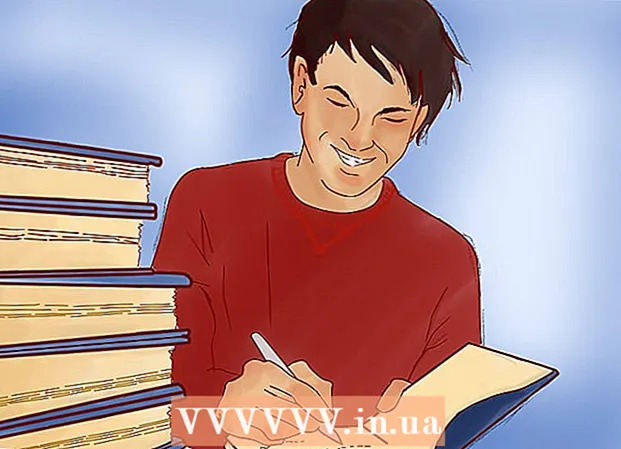Autors:
Peter Berry
Radīšanas Datums:
12 Jūlijs 2021
Atjaunināšanas Datums:
1 Jūlijs 2024

Saturs
Sīkdatnes parasti pēc noklusējuma tiek glabātas jūsu datora tīmekļa pārlūkprogrammā. Tie ir paredzēti, lai reģistrētu informāciju un iestatījumus apmeklētajām lapām. Lai aizsargātu jūsu privātumu vai vienkārši atbrīvotu vietu cietajā diskā, ieteicams pārlūkprogrammā izslēgt sīkfailus.
Soļi
1. metode no 7: Chrome (darbvirsma)
Noklikšķiniet uz izvēlnes pogas (⋮), kas atrodas Chrome loga augšējā labajā stūrī.

Noklikšķiniet uz opcijas Iestatījumi (Iestatīšana).
Klikšķis Rādīt papildu iestatījumus (Rādīt papildu iestatījumus) vai Papildu (Papildu).

Klikšķis Vietnes iestatījumi (Iestatīšanas lapa) vai Satura iestatījumi (Satura iestatījumi). Šī opcija atrodas sadaļā “Konfidencialitāte un drošība”.
Klikšķis Sīkdatnes.

Noklikšķiniet uz slīdņa Ļaujiet vietnēm saglabāt un lasīt sīkfailu datus (Ļauj vietnēm saglabāt un lasīt sīkfailu datus). Iepriekšējās versijās jūs varat atlasīt “Bloķēt vietnes no datu iestatīšanas”.
Noklikšķiniet uz lodziņa Bloķējiet trešo pušu sīkfailus (Trešās puses sīkfailu bloķēšana).
Nospiediet Noņemt visus (Notīrīt visu), lai izdzēstu visus saglabātos sīkfailus. reklāma
2. metode no 7: Safari (iOS)
Pieskarieties lietotnei Iestatījumi. Pārlūkprogrammas Safari sīkfailu iestatījumus varat mainīt iOS ierīces lietotnē Iestatījumi.
- Ierobežojumu dēļ, ko Apple nosaka trešo pušu pārlūkiem, ar iOS operētājsistēmā Chrome nav iespējams bloķēt sīkfailus. Ja pārlūku Chrome izmantojat operētājsistēmā iOS un vēlaties bloķēt sīkfailus, jums būs jāizmanto inkognito režīms vai jāpārslēdzas uz Safari.
Nospiediet Safari.
Nospiediet Bloķēt sīkfailus (Bloķēt sīkdatnes). Šī opcija atrodas sadaļā “Privātums un drošība”.
Nospiediet Vienmēr bloķēt (Vienmēr bloķēt). Šajā brīdī Safari pārtrauks saglabāt jūsu apmeklēto vietņu sīkfailus. reklāma
3. metode no 7: Chrome (Android)
Noklikšķiniet uz Chrome izvēlnes pogas (⋮).
Nospiediet Iestatījumi (Iestatīšana).
Nospiediet Vietnes iestatījumi (Instalēšanas lapa).
Nospiediet Sīkdatnes.
Noklikšķiniet uz slīdņa Sīkdatnes lai izslēgtu sīkdatnes. No šī brīža pārlūks Chrome pārtrauks saglabāt sīkfailus no jūsu apmeklētajām vietnēm. reklāma
4. metode no 7: Firefox
Noklikšķiniet uz Firefox izvēlnes pogas, kas atrodas loga augšējā labajā stūrī.
Nospiediet Iespējas (Opcija).
Noklikšķiniet uz kartes Privātums (Privātums).
Noklikšķiniet uz izvēlnes Firefox būs (Firefox tiks) nomests sadaļā Vēsture.
Klikšķis Izmantojiet pielāgotos vēstures iestatījumus (Vēsturei izmantojiet pielāgotos iestatījumus).
Noklikšķiniet uz lodziņa Pieņemt sīkdatnes no vietnēm (Pieņemt sīkdatnes no vietnēm). Kad notīriet šo rūtiņu, Firefox pārtrauks saglabāt sīkfailus. reklāma
5. metode no 7: Microsoft Edge
Nospiediet pogu (...).
Klikšķis Iestatījumi (Iestatīšana).
Lai ievadītu Skatīt papildu iestatījumus (Skatiet papildu iestatījumus).
Noklikšķiniet uz izvēlnes Sīkdatnes tikt nomests.
Klikšķis Bloķējiet visus sīkfailus (Bloķēt visus sīkfailus). No šī brīža Edge pārtrauks saglabāt sīkfailus. reklāma
6. metode no 7: Internet Explorer
Noklikšķiniet uz izvēlnes Rīki (Rīki) vai Gear poga. Ja nevarat atrast šīs pogas, varat nospiest Alt
Klikšķis Interneta iespējas (Interneta opcijas).
Noklikšķiniet uz kartes Privātums (Privātums).
Noklikšķiniet uz pogas Papildu (Papildu).
Klikšķis Bloķēt (Bloķēt) pirmās puses sīkfailiem (pirmās puses sīkfailiem) un trešo pušu sīkfailiem (trešo pušu sīkfailiem).
Noklikšķiniet uz lodziņa Vienmēr atļaut sesijas sīkfailus (Vienmēr atļaut sesijas sīkfailus).
Nospiediet labi lai saglabātu izmaiņas. No šī brīža programma Internet Explorer pārtrauks sīkdatņu saglabāšanu. reklāma
7. metode no 7: Safari (darbvirsma)
Noklikšķiniet uz izvēlnes Safari. Šī izvēlne parādīsies izvēlņu joslā, kad atverat un strādājat ar Safari logu.
Nospiediet Preferences (Opcija).
Noklikšķiniet uz kartes Privātums (Privātums).
Noklikšķiniet uz pogas Vienmēr bloķēt (Vienmēr bloķēt). Safari pārtrauks saglabāt sīkfailus, kamēr jūs pārlūkojat tīmekli. reklāma
Padoms
- Kad sīkfaili ir pilnībā izslēgti, jūs nevarēsit saglabāt pieteikšanās statusu bieži apmeklētajās vietnēs.
- Ja nevēlaties, lai sīkfaili saglabātu jūsu pašreizējo pārlūkošanas sesiju. Pārlūkprogrammā varat iespējot inkognito pārlūkošanu inkognito režīmā vai privātu privātu pārlūkošanu. Tad sīkdatne netiks saglabāta.
Brīdinājums
- Neaizmirstiet, ka lielākajai daļai vietņu sīkfaili ir vienīgais veids, kā tie var uzglabāt informāciju par jums. Kad sīkfaili ir pilnībā izslēgti, iespējams, nevarēsit pierakstīties dažos svarīgos pakalpojumos, piemēram, bankas kontā vai pasta sūtījumos. Tāpēc dažreiz veco sīkfailu dzēšana, iespējams, ir labāka nekā vispār izslēgšana.